Izlabojiet Pokémon Go kļūdu 26 operētājsistēmā Android
Miscellanea / / July 02, 2022

Pokémon Go ir viena no labākajām realitātes spēlēm, kuru bez maksas var lejupielādēt Play veikalā. Lai gan tā tika izlaista 2016. gadā, īsā laika posmā spēles izstrādātājs ir ieguvis vairāk nekā 4 miljardus USD ar vairāk nekā miljardu lejupielāžu. Tas pierāda spēles pazīstamību, un spēle ir ļoti vienkārša. Jums ir jānoķer tik daudz pokemonu dažādās jūsu apgabala zonās, kas ir ļoti interesanti. Tomēr dažreiz tīkla problēmu vai servera problēmu dēļ jūs varat saskarties ar Pokémon Go kļūdu 26. Kad saskaraties ar šo kļūdu, jūs bez iemesla tiksiet izmests no spēles. Tas notiek, kad pamanāt retu Pokémonu un mēģināt to noķert. Bet, neuztraucieties! Šo problēmu var novērst, izmantojot šajā rokasgrāmatā aprakstītās problēmu novēršanas metodes. Bet jums ir jāapgūst visi faktori, kas izraisa problēmu.

Saturs
- Kā labot Pokémon Go kļūdu 26 operētājsistēmā Android
- 1. metode: pamata problēmu novēršanas metodes
- 2. metode: izdzēsiet konfliktējošos pokémonus
- 3. metode: piespiedu kārtā iziet no Pokémon Go
- 4. metode: izmantojiet pareizo laika joslu
- 5. metode: mainiet ierīces atrašanās vietu
- 6. metode: izdzēsiet lietotnes Pokémon Go kešatmiņu
- 7. metode: atjauniniet lietotni Pokémon Go
- 8. metode: atjauniniet Android OS
- 9. metode: izvēlieties IPv4/IPv6 APN viesabonēšanas protokolu
- 10. metode: atiestatiet tīkla iestatījumus
- 11. metode: atkārtoti instalējiet Pokémon Go
- 12. metode: sazinieties ar Pokémon Go atbalsta dienestu
Kā labot Pokémon Go kļūdu 26 operētājsistēmā Android
Pēc rūpīgas analīzes mēs esam apkopojuši dažus iemeslus, kas izraisa kļūdu 26 Pokémon Go on Android. Izejiet cauri tiem, un tādējādi jūs iegūsit priekšstatu par to pašu.
- Starp tālruni un serveri ir aizkave. Tas izraisa desinhronizācijas problēmas
- Bojāta spēļu kešatmiņa
- GPS vai atrašanās vietas piekļuve jūsu ierīcē nav ieslēgta
- Tīkla savienojums nav stabils
- Laika josla atšķiras vai nav pareiza
- Jūsu lietotne Pokémon Go ir novecojusi
- Novecojusi Android OS
- Atrašanās vietas aizliegums
- Kļūdas spēles iestatīšanas failā, ko var novērst tikai tad, kad atkārtoti instalējat spēli
Šeit ir dažas efektīvas problēmu novēršanas metodes, kas palīdzēs novērst apspriesto problēmu. Izpildiet tos tādā pašā secībā, lai sasniegtu labākos rezultātus.
Piezīme: Tā kā viedtālruņiem nav vienādu iestatījumu opciju un tās atšķiras atkarībā no ražotāja, tāpēc pirms to maiņas nodrošiniet pareizos iestatījumus. Minētās darbības tika veiktas Redmi tālrunī.
1. metode: pamata problēmu novēršanas metodes
1. Atsāknējiet Android ierīci
Restartējot Android, tiks novērstas visas pagaidu bojātās problēmas jūsu ierīcē. Tas ietver arī kļūdu 26 Pokémon Go. Ir divas metodes, kā to izdarīt. Varat tieši restartēt vai izslēgt ierīci un vēlāk to ieslēgt, kā norādīts tālāk.
1. Nospiediet un turiet Ieslēgšanas poga mobilā tālruņa sānos.
2. Tagad pieskarieties Reboot opciju ekrānā.

3. Pagaidiet, līdz tālrunis tiek restartēts, un pārbaudiet, vai varējāt labot kļūdu 26.
2. Ieslēdziet atrašanās vietu
Šis ir pamata solis, spēlējot uz atrašanās vietu balstītas spēles. Jūs varat nejauši atspējot savu ierīci un tādējādi var rasties dažas interneta savienojuma problēmas, kas izraisa kļūdu 26. Ir vienkārša uzlaušana, lai ierīcē ieslēgtu atrašanās vietas noteikšanu.
1. Ritiniet uz leju līdz Paziņojumu panelis jūsu Android.
2. Tagad pieskarieties Atrašanās vieta kā parādīts.

3. Tagad nospiediet un turiet Atrašanās vieta ikonu, lai atvērtu tās iestatījumus.
4. Pēc tam pieskarieties Google atrašanās vietas precizitāte opciju, kā parādīts attēlā.

5. Tagad ieslēdziet Uzlabojiet atrašanās vietas precizitāti opcija, kā parādīts attēlā.

Kad esat ieslēdzis atrašanās vietas precizitāti savā Android mobilajā ierīcē, pārbaudiet, vai Pokémon Go esat novērsis kļūdu 26.
3. Izslēdziet akumulatora taupīšanas režīmu
Akumulatora taupīšanas opcija jūsu Android ierīcē, kad tā ir iespējota, pārtrauks dažas lietotņu, programmu, pakalpojumu, sensoru utt. darbības. Ja akumulatora uzlādes līmenis ir zems un pēc tam iespējojāt šo funkciju, tas ir labi. Bet, ja esat kļūdaini ieslēdzis šo funkciju, jums tā ir pilnībā jāatspējo, lai savā Android ierīcē labotu kļūdu 26.
1. Novelciet uz leju Paziņojumu atvilktne savā Android ierīcē.
2. Tagad pārbaudiet, vai Akumulatora taupīšanas režīms iestatījums ir izslēgts. Ja tas ir ieslēgts, pieskarieties tam, lai to izslēgtu.
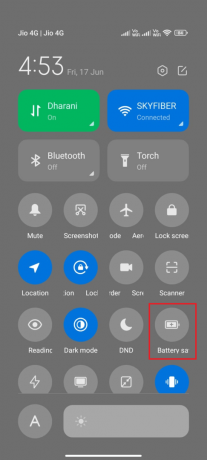
Kad esat pārliecinājies, ka akumulatora taupīšanas opcija ir izslēgta, pārbaudiet, vai kļūdas kods 26 Pokémon Go ir novērsts.
Lasīt arī: Kā novērst Fitbit nesinhronizācijas problēmu
4. Nodrošiniet tīkla savienojumu
Šis ir visizplatītākais iemesls, kas izraisa kļūdas 26 Pokémon Go problēmas. Ja jums nav stabila interneta savienojuma, spēlē tiks parādīti vairāki kļūdu kodi, jo tā ir no datiem atkarīga spēle. Dodieties uz savu pārlūkprogrammu un pārbaudiet, vai meklēšanas kritērijiem ir kādi rezultāti. Ja nē, jums ir jāpārbauda, vai datu savienojums ir ieslēgts, kā norādīts tālāk.
1. Pieskarieties Iestatījumi ikonu sākuma ekrānā.
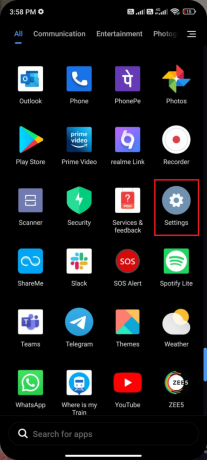
2. Tagad pieskarieties SIM kartes un mobilie tīkli opciju, kā parādīts attēlā.

3. Tagad nodrošiniet Mobilie dati opcija ir ieslēgta, kā parādīts attēlā.

4. Ja atrodaties ārpus savas valsts vai tīkla pārklājuma (izmantojot viesabonēšanas tīklu), pieskarieties pie Papildu iestatījumi kā attēlots.
Piezīme: Pēc starptautiskās datu viesabonēšanas ieslēgšanas mobilo sakaru operators no jums iekasēs maksu bez maksas.
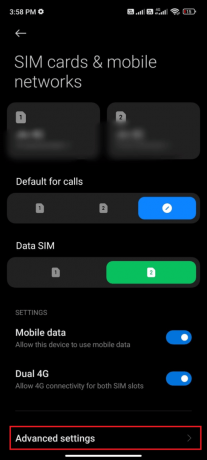
5. Pēc tam pieskarieties lodziņam blakus Starptautiskā viesabonēšana un iestatiet opciju uz Vienmēr kā parādīts.
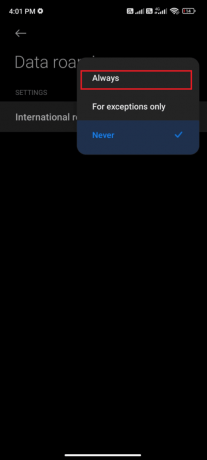
6. Pēc tam pieskarieties Datu viesabonēšana.

7. Pēc tam pieskarieties Ieslēdz lai apstiprinātu uzvedni.

Tagad pārbaudiet, vai varējāt labot Pokémon kļūdu 26. Ja nē, izmantojiet tālāk minētās metodes.
5. Iespējot fona datus
Papildus mobilajiem datiem ir jāieslēdz fona datu lietojums, lai nodrošinātu, ka jūsu Android izmanto mobilos datus pat datu taupīšanas režīmā. Šeit ir daži norādījumi, kā rīkoties tāpat. Izpildiet, kā parādīts, lai labotu kļūdu 26 Pokémon Go.
1. Dodieties uz Iestatījumi lietotni, kā to darījāt iepriekš.

2. Tagad pieskarieties Lietotnes.

3. Pēc tam pieskarieties Pārvaldīt lietotnes seko Pokémon Go kā parādīts.

4. Pēc tam pieskarieties Ierobežots datu lietojums.

5. Tagad pārliecinieties, vai esat atlasījis Bezvadu internets un Mobilie dati (SIM 1) un Mobilie dati (SIM 2) ja piemērojams. Pēc tam pieskarieties labi.

Tagad jūsu Android nodrošina pilnīgu piekļuvi mobilajiem datiem, pat ja tas ir datu taupīšanas režīmā. Pārbaudiet, vai vietnē Pokémon Go varat labot kļūdas kodu 26, ja to izraisa fona datu patēriņa problēmas.
2. metode: izdzēsiet konfliktējošos pokémonus
Kad atrodat jebkādu kavēšanos starp serveri un Android ierīci, pirms ierīces restartēšanas jums ir jāizdzēš konfliktējošais Pokémon, kas izraisa kļūdu 26 Pokémon Go.
Izpildiet tālāk sniegtos norādījumus, lai veiktu to pašu.
1. Palaist Pokémon Go un pieskarieties pokemons pogu, kā parādīts attēlā.

2. Tagad vēlreiz pieskarieties POKÉMON.

3. Tagad izvēlieties jaunāko Pokemons kas rada problēmu.

Piezīme: Jūs varat atrast jaunāko Pokemons atsaucoties uz NOVERTS MEKLĒJĀ sadaļu, kas parāda datumu.
4. Pieskarieties Izvēlne ikonu, kā parādīts zemāk.

5. Tagad pieskarieties PĀRDOŠANA opciju, kā izcelts.

6. Pēc tam pieskarieties JĀ lai apstiprinātu uzvedni.
Piezīme: Ja nosūtīsit Pokémon, tas tiks neatgriezeniski izdzēsts, bet jūs pēc kārtas saņemsit dažus atlīdzības. Ikreiz, kad pārsūtīsit Pokémon, jūs saņemsiet Stardust un Candy. Tie noteikti ir svarīgi, lai aktivizētu un attīstītu Pokémonus.
Lasīt arī: Kā nomainīt Pokémon Go nosaukumu pēc jauna atjauninājuma
3. metode: piespiedu kārtā iziet no Pokémon Go
Pokémon Go aizvēršana pilnīgi atšķiras no tā aizvēršanas ar spēku. Piespiedu kārtā aizverot Pokémon Go, tiks aizvērti visi tā fona procesi, un nākamreiz, kad atkal palaižat spēli, tas ir jāsāk no nulles. Nepareizas darbības kļūdu 26 Pokémon Go var novērst nekavējoties, un tālāk ir sniegti daži norādījumi, kā piespiest aizvērt lietojumprogrammu Pokémon Go.
1. Palaidiet Iestatījumi lietotni tāpat kā iepriekš.

2. Tagad pieskarieties Lietotnes.

3. Pēc tam pieskarieties Pārvaldīt lietotnes un tad Pokémon Go kā parādīts.

4. Pēc tam pieskarieties Piespiedu apstāšanās opciju ekrāna apakšējā kreisajā stūrī, kā parādīts attēlā.

5. Visbeidzot, pieskarieties labi (ja kāds).
Tagad atkārtoti palaidiet lietotni un pārbaudiet, vai vietnē Pokémon Go varat labot kļūdu 26.
4. metode: izmantojiet pareizo laika joslu
Ja neesat konfigurējis savu mobilo tālruni vienai laika joslai, tā turpina mainīties, kad pārvietojaties. Android manuāla laika joslas piešķiršana rada vairākas problēmas, tostarp kļūdu 26. Lai novērstu šo problēmu, jums ir jāmaina datuma un laika iestatījumi uz Automātiskā laika josla vai arī varat mainīt iestatījumus uz tīkla pakalpojumu sniedzēja laika joslu. Izpildiet, kā norādīts tālāk.
1. Tālrunī atveriet sadaļu Iestatījumi, pieskaroties zobrata ikonai, kā parādīts attēlā.

2. Tagad ritiniet uz leju Iestatījumi ekrānu un pieskarieties Papildu iestatījumi kā parādīts.

3. Pēc tam pieskarieties Datums un laiks kā parādīts.

4. Tagad ieslēdziet Izmantojiet tīkla nodrošināto laika joslu kā parādīts.

Kad esat sinhronizējis savu laika joslu ar tīkla pakalpojumu sniedzēja laika joslu, pārbaudiet, vai Pokémon Go esat izlabojis kļūdas kodu 26.
Lasīt arī: Kā mainīt atrašanās vietu Pokémon Go?
5. metode: mainiet ierīces atrašanās vietu
Ja pamanāt, ka pēc pārslēgšanas uz jaunu atrašanās vietu parādās Pokémon Go kļūda 26, jums jāpārbauda, vai jūsu atrašanās vieta ir ģeogrāfiski ierobežota. Ņemiet vērā, ka Pokémon Go ir pieejams tikai noteiktos apgabalos un vietās. Lai novērstu šīs atrašanās vietas problēmas, varat mēģināt izmantot VPN (virtuālo privāto tīklu).
Izmantojot VPN tīklu, tiks paslēpta jūsu ģeogrāfiskā informācija un jūs varat nosūtīt un saņemt datu paketes publiskajos tīklos. Tādējādi jūs varat izmantot savu tīklu anonīmi vienlaikus slēpjot savu tīkla identitāti. Ja jums ir neskaidrības par to, kā izvēlēties piemērotu VPN tīklu, skatiet mūsu ceļvedi, 9 labākie bezmaksas neierobežotie VPN operētājsistēmai Android.
Varat arī mēģināt mainīt atrašanās vietu Pokémon Go, izpildot mūsu ceļvedi Kā mainīt atrašanās vietu Pokémon Go? Izpildiet šeit sniegtos norādījumus, un savā Android ierīcē varat labot kļūdas kodu 26.

6. metode: izdzēsiet lietotnes Pokémon Go kešatmiņu
Spēļu kešatmiņa uzlabo veiktspēju, taču, ja tās dažu dienu laikā tiek bojātas, varat saskarties ar kļūdu 26 Pokémon Go. Uz Lai atrisinātu problēmu, ieteicams laiku pa laikam iztīrīt visu lietotnes kešatmiņu (notīrīt vismaz 60 dienas), kā norādīts. zemāk.
1. Pārejiet uz sākuma ekrānu un pieskarieties Iestatījumi lietotni, kā parādīts attēlā.

2. Tagad pieskarieties Lietotnes.

3. Tagad pieskarieties Pārvaldīt lietotnes seko Pokémon GO kā parādīts.
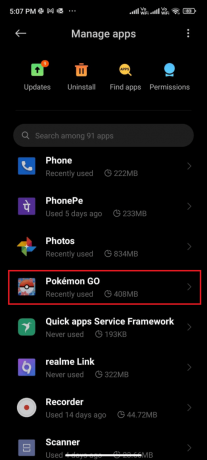
4. Tagad pieskarieties Uzglabāšana opcija, kā parādīts attēlā.

5. Pēc tam pieskarieties Iztīrīt kešatmiņu kā attēlots.
Piezīme: Varat arī pieskarties Notīrīt visus datus ja vēlaties, lai visi dati tiktu dzēsti Pokémon Go.

6. Tagad pieskarieties Izdzēst datus opcija, kā parādīts attēlā.

Visbeidzot pārbaudiet, vai varat labot Pokémon Go kļūdu 24, kas tagad ir novērsta.
7. metode: atjaunināšana Pokémon Go App
Pokémon Go ir periodiski jāatjaunina, lai lietotnē instalētu jaunas tehnoloģijas un funkcijas un uzturētu lietojumprogrammu bez kļūdām. Varat atjaunināt savu Pokémon Go lietotni un pārbaudīt, vai varat novērst kļūdas kodu 24. Šeit ir daži norādījumi, kā atjaunināt Pokémon Go savā Android ierīcē.
1. Dodieties uz Sākuma ekrāns un pieskarieties Spēļu veikals.

2. Tagad meklējiet Pokémon Go kā attēlots.

3A. Ja ir pieejams atjauninājums, pieskarieties Atjaunināt opciju.
3B. Ja jūsu lietotne jau ir atjaunināta, jūs redzēsit tikai Atvērt un Atinstalēt iespējas. Tagad pārejiet pie nākamās problēmu novēršanas metodes, lai atrisinātu problēmu.

4. Pagaidiet, līdz jūsu lietotne tiek atjaunināta, un pārbaudiet, vai varat labot Pokémon Go kļūdu 26 tūlīt.
Lasīt arī: Labākie Pokémon Go uzlauzumi un krāpšanās, lai dubultotu jautrību
8. metode: atjauniniet Android OS
Jūs varat labot kļūdu 26 Pokémon, atjauninot savu Android ierīci. Jūsu Android tālrunis automātiski atjaunina sevi, izmantojot mobilos datus vai Wi-Fi tīklu. Lai novērstu visas spēļu problēmas, kļūdas un kļūdas savā Android ierīcē, jums ir jāatjaunina Android, kā norādīts mūsu rokasgrāmatā. 3 veidi, kā pārbaudīt atjauninājumus savā Android tālrunī.

Kad esat atjauninājis savu Android OS, pārbaudiet, vai varat labot kļūdas kodu 26, kas tagad ir novērsts.
9. metode: izvēlieties IPv4/IPv6 APN viesabonēšanas protokolu
Ja visas iepriekš minētās metodes nepalīdz atrisināt Pokémon Go kļūdu 26, varat mainīt piekļuves punktu nosaukumus, lai pielāgotu interneta iestatījumus. Šeit ir daži norādījumi, kā mainīt APN iestatījumus uz IPv4/IPv6 APN viesabonēšanas protokolu.
1. Aizveriet visas Android fona lietojumprogrammas.
2. Tagad dodieties uz Iestatījumi.

3. Pēc tam pieskarieties SIM kartes un mobilie tīkli opciju.

4. Šeit atlasiet SIM no kuras jūs izmantojat mobilos datus.

5. Pēc tam pieskarieties Piekļuves punktu nosaukumi.

6. Tagad pieskarieties bultiņas simbols blakus Internets.

7. Iekš Rediģēt piekļuves punktu ekrānu, ritiniet uz leju un pieskarieties APN viesabonēšanas protokols.

8. Pēc tam izvēlieties IPv4/IPv6 kā parādīts, un saglabājiet izmaiņas.

Jūsu tīkla savienojums var būt īslaicīgi atspējots. Pagaidiet, līdz atjaunojas datu savienojums, un mēģiniet vēlreiz izveidot savienojumu ar Pokémon Go. Šoreiz jums nebūs nekādu problēmu.
Lasīt arī: Izlabojiet Netflix audio video no sinhronizācijas operētājsistēmā Windows 10
10. metode: atiestatiet tīkla iestatījumus
Pirms spēles atkārtotas instalēšanas varat izmēģināt lielu tīkla iestatījumu atiestatīšanu. Kā norādīts iepriekš, Pokémon Go kļūdu 26 izraisa daudzi iemesli, piemēram, neatbilstošs tīkla savienojums, lēns tīkls, nesaderīga satelīta uztveršana utt. Tīkla iestatījumu atiestatīšana palīdzēs novērst visas šīs problēmas, kā arī kļūdas kodu 26. Izpildiet tālāk sniegtos norādījumus, lai atiestatītu tīkla iestatījumus.
Beidzot ir pienācis laiks izvilkt lielos ieročus. Kā minēts iepriekš, kļūdu Pokémon GO GPS signāls nav atrasts var izraisīt vairāki iemesli, piemēram, slikts tīkla savienojums, lēns internets, slikta satelīta uztveršana utt. Visas šīs problēmas var atrisināt, atiestatot tālruņa tīkla iestatījumus. Veiciet tālāk norādītās darbības, lai uzzinātu, kā:
1. Atvērt Iestatījumi savā Android ierīcē.

2. Tagad pieskarieties Savienojums un koplietošana kā attēlots.
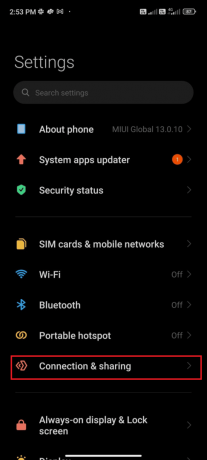
3. Ritiniet uz leju ekrānā un pieskarieties Atiestatiet Wi-Fi, mobilos tīklus un Bluetooth kā parādīts.
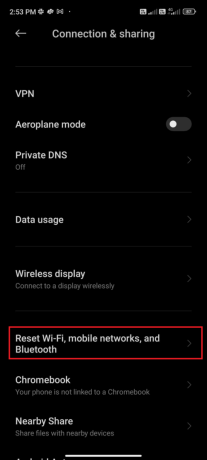
4. Pēc tam atlasiet SIM karti, kuru vēlaties atiestatīt, un pieskarieties Atiestatīt iestatījumus kā attēlots.

5. Apstipriniet uzvedni, ja tāda ir, un pagaidiet, līdz iestatījumi tiek atjaunoti.
11. metode: atkārtoti instalējiet Pokémon Go
Visticamāk, jūs iegūsit Pokémon Go kļūdas 26 labojumu, izpildot iepriekš minētās metodes. Ja nē, jums ir jāatinstalē lietotne un pēc ierīces restartēšanas tā ir jāinstalē vēlreiz. Šeit ir daži norādījumi, kā atkārtoti instalēt Pokémon Go.
1. Iet uz Spēļu veikals tāpat kā iepriekš, un meklējiet Pokémon Go.

2. Tagad pieskarieties Atinstalēt kā parādīts.

3. Pagaidiet, līdz lietotne ir pilnībā atinstalēta no jūsu Android. Pēc tam vēlreiz meklējiet Pokémon Go un pieskarieties Uzstādīt.
4. Kad jūsu lietotne ir instalēta jūsu ierīcē, pieskarieties pie Spēlēt kā attēlots.

5. Visbeidzot, atjaunot savus datus un pārbaudiet, vai savā Android ierīcē varat labot kļūdu 26.
Lasīt arī: Kā spēlēt Pokémon Go nepārvietojoties (Android un iOS)
12. metode: sazinieties ar Pokémon Go atbalsta dienestu
Ja neviena no iepriekš apspriestajām metodēm nepalīdzēja novērst 26. kļūdu operētājsistēmā Pokémon Goon Android, jums ir jāvēršas pēc palīdzības pie oficiālās Pokémon Go komandas.
Tādējādi jūs varat ziņot par kļūdu 26 Pokémon Go, izmantojot problēmu novēršanas rokasgrāmatu, kas norādīta oficiālajā vietnē.
1. Kartes skata lapā pieskarieties Galvenā izvēlne ikonu.

2. Pēc tam pieskarieties Iestatījumi kā parādīts.

3. Pēc tam pieskarieties Palīdzība ikonu, kā parādīts attēlā.

4. Tagad pieskarieties Problēmu novēršana kā parādīts.

5. Tagad dodieties uz sadaļu, kurā atrodat problēmu novēršanas idejas, lai Pokémon Go labotu 26. kļūdu. Galvenokārt visa problēmu novēršana tiks apskatīti rakstā norādītie soļi, tomēr, ja ir kādas papildu metodes, ieviesiet tās un pārbaudiet, vai tās darbojas vai nē.
Bieži uzdotie jautājumi (FAQ)
Q1. Kāpēc mansPokémon Go nedarbojas?
Ans. Jūsu Pokémon Go nedarbosies, ja jums ir bojāta spēles kešatmiņa, kad GPS vai atrašanās vietas piekļuve nav ieslēgta jūsu ierīcē vai tīklā savienojums nav stabils, laika josla ir atšķirīga vai nepareiza, jūsu lietotne Pokémon Go ir novecojusi un kad jūsu Android ir novecojis.
Q2. Kā jūs noskaidrojatPokémon Go kešatmiņa?
Ans. Lai notīrītu Pokémon Go kešatmiņu, izpildiet iepriekš sniegtos norādījumus 6. metode.
Ieteicams:
- Labojiet SearchUI.exe apturēto kļūdu operētājsistēmā Windows 10
- 20 labākās bezmaksas anonīmās tērzēšanas lietotnes
- Izlabojiet Google Play autentifikācijas kļūdu operētājsistēmā Android
- Labojiet Pokémon Go Adventure Sync, kas nedarbojas operētājsistēmā Android
Mēs ceram, ka šī rokasgrāmata bija noderīga un ka esat iemācījies to labot Pokémon Go kļūda 26 savā Android ierīcē. Sazinieties ar mums ar saviem jautājumiem un ieteikumiem, izmantojot tālāk sniegto komentāru sadaļu. Pastāstiet mums, kuru tēmu vēlaties izpētīt tālāk.



